Durch die Geolokalisierung oder das Hinzufügen von Gelände wird Ihr SketchUp-Entwurf in eine reale Umgebung eingefügt. Wenn Sie die SketchUp-Funktion "Ort hinzufügen" nutzen und Daten oder Standortkontext importieren oder eigenes Gelände erstellen, optimieren Sie Ihr Modell mit spezifischen, genauen Standortdaten und Standortkontext.
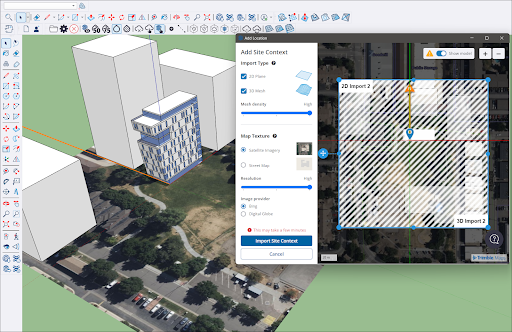
Ort hinzufügen
Mit der Funktion "Ort hinzufügen" von SketchUp können Sie Ihren Modellen ganz einfach Geolokalisierungsdaten und Standortkontext hinzufügen. Informationen zum direkten Einstieg finden Sie unter Ort hinzufügen. Wenn Sie eine unterstützte Version von SketchUp verwenden, die älter als SketchUp 2024 ist, finden Sie weitere Informationen unter "Ort hinzufügen" in älteren Versionen. Bei Problemen finden Sie unter Fehlerbehebung für die Funktion "Ort hinzufügen" mögliche Lösungen.
Geolokalisierungsdaten
Wenn Sie Ihrem Modell Geolokalisierungsdaten hinzufügen, werden Informationen über die reale Umgebung angewendet. So können Sie z. B. mit der Funktion "Ort hinzufügen" Daten wie Breitengrad, Längengrad und Höhe hinzufügen. Diese Daten können interessante Einblicke liefern und bei der Zusammenarbeit helfen.
Schattenstudien
Durch eine Geolokalisierung kann SketchUp die Darstellung von Schatten im Modell noch genauer berechnen. Das hilft wie folgt:
- Es wird sichergestellt, dass die Schattenvisualisierungen korrekt sind.
- Sie können genauer beurteilen, wie sich die Schatten im Verhältnis zu Ihren Entwürfen verhalten.
- Sie können herausfinden, welche Schatten umliegende Objekte oder Gebäude auf Ihr Modell werfen.
Weitere Informationen zur Verwendung von Schatten in SketchUp finden Sie unter Schatten entsprechend dem Sonnenstand werfen.
Entwürfe koordinieren
Ein geolokalisiertes Modell hilft Ihnen bei der Zusammenarbeit mit anderen Projektbeteiligten:
- Bessere Ausrichtung Ihres Modells an anderen geolokalisierten Modellen
- Effektivere Koordination mit anderen Designer:innen, Architekt:innen und Stakeholdern
- Präzise Planung von Infrastruktur- und Landschaftselementen
Weitere Informationen finden Sie unter Geolokalisierung in SketchUp.
Standortkontext erstellen oder hinzufügen
Wenn Sie Standortkontext erstellen oder hinzufügen (wenn Sie z. B. über "Ort hinzufügen" Gelände hinzufügen), können Sie Ihr Modell genau an der richtigen Position visualisieren und wichtige Ansichten lebendig werden lassen. Standortkontext erweitert Ihr Modell durch eine Darstellung der direkten Umgebung, ob auf 2D-Bildern oder in 3D-Gelände. Mit den zusätzlichen Details von Satellitenbildern als Referenz hilft der Standortkontext, umliegende Gebäude, Straßen und Grünflächen besser zu modellieren.
Standortbedingungen analysieren
Wenn Sie Standortkontext hinzufügen (über die Funktion "Ort hinzufügen" oder das Erstellen von eigenem Gelände), können Sie Ihr Projekt starten, noch bevor Sie die Messdaten erhalten oder sich das Grundstück vor Ort angesehen haben. Die Bild- und Geländedaten, die Sie durch die Geolokalisierung Ihres Modells erhalten, zeigen Ihnen, welche Details für Ihren Entwurf wichtig sein könnten. Beispiele hierfür sind:
- Topografie, die die Positionierung von Gebäuden beeinflusst
- Grundstücksgrenzen
- Benachbarte Gebäude oder Bäume
- Zugänge für Fahrzeuge und Fußgänger:innen
Informationen zu den ersten Schritten finden Sie unter Site Context and Terrain (Standortkontext und Gelände).